用PPT演示动态数据透视图(表)
- 格式:pdf
- 大小:616.24 KB
- 文档页数:10
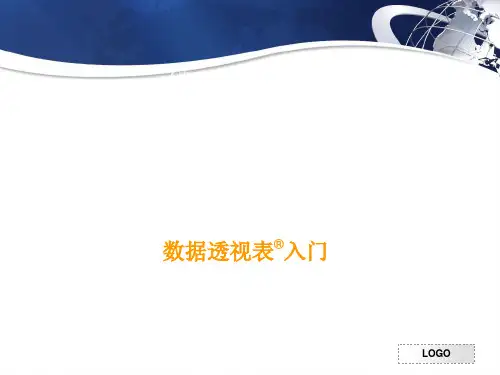
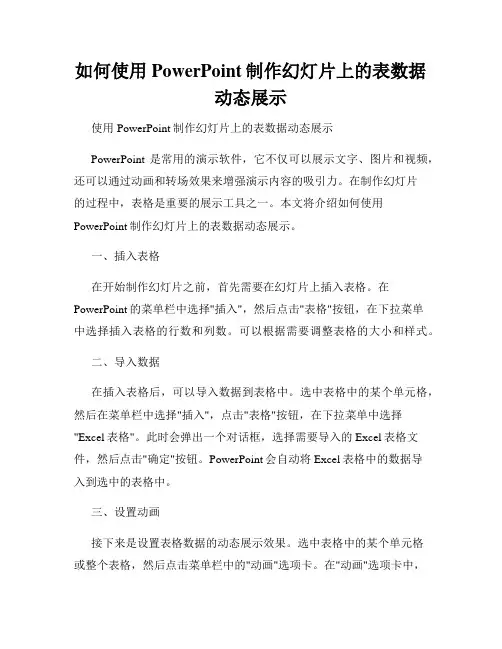
如何使用PowerPoint制作幻灯片上的表数据动态展示使用PowerPoint制作幻灯片上的表数据动态展示PowerPoint是常用的演示软件,它不仅可以展示文字、图片和视频,还可以通过动画和转场效果来增强演示内容的吸引力。
在制作幻灯片的过程中,表格是重要的展示工具之一。
本文将介绍如何使用PowerPoint制作幻灯片上的表数据动态展示。
一、插入表格在开始制作幻灯片之前,首先需要在幻灯片上插入表格。
在PowerPoint的菜单栏中选择"插入",然后点击"表格"按钮,在下拉菜单中选择插入表格的行数和列数。
可以根据需要调整表格的大小和样式。
二、导入数据在插入表格后,可以导入数据到表格中。
选中表格中的某个单元格,然后在菜单栏中选择"插入",点击"表格"按钮,在下拉菜单中选择"Excel表格"。
此时会弹出一个对话框,选择需要导入的Excel表格文件,然后点击"确定"按钮。
PowerPoint会自动将Excel表格中的数据导入到选中的表格中。
三、设置动画接下来是设置表格数据的动态展示效果。
选中表格中的某个单元格或整个表格,然后点击菜单栏中的"动画"选项卡。
在"动画"选项卡中,点击"添加动画"按钮,在下拉菜单中选择合适的动画效果。
可以通过点击"动画效果选项"调整动画的速度和其他参数。
重复此步骤,为每个需要动画效果的单元格或表格都设置相应的动画效果。
四、设置转场效果为了展示动态的表数据,还可以为幻灯片设置转场效果。
点击菜单栏中的"转场"选项卡,在"转场效果"区域选择合适的转场效果。
可以通过点击"转场效果选项"调整转场效果的速度和其他参数。
可以选择在每个幻灯片之间设置不同的转场效果,以增加整个幻灯片演示的变化性。

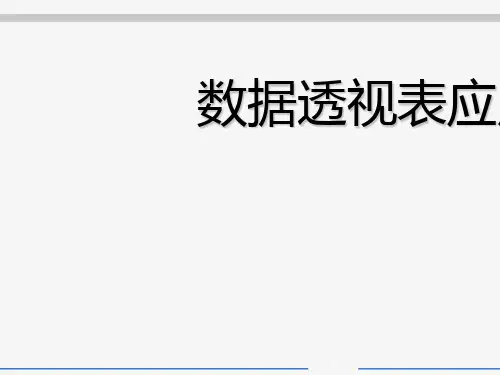
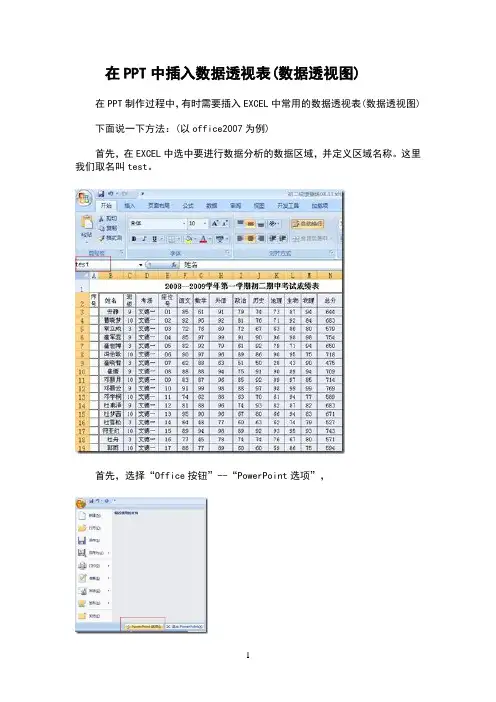
在PPT中插入数据透视表(数据透视图)在PPT制作过程中,有时需要插入EXCEL中常用的数据透视表(数据透视图)下面说一下方法:(以office2007为例)首先,在EXCEL中选中要进行数据分析的数据区域,并定义区域名称。
这里我们取名叫test。
首先,选择“Office按钮”--“PowerPoint选项”,选择“常用”并勾选“在功能区显示“开发工具”选项卡”。
选择菜单“开发工具”,单击“控件工具箱”按钮,从下拉列表中选择“Microsoft Office Pivot Tabla (数据透视表)”,如果要插入数据透视图可选择“Microsoft Office Chart 11.0 ”在幻灯片页上拖拽出数据透视表的位置和大小,并在其上点右键选择“Microsoft Office PivotTabla 对象”--“命令和选项”,在弹出的对话框中选择“数据源”选项卡,并在其上选择“连接”--“编辑”确定后,选择弹出窗口中的“新建源”在“数据连接向导”页中选择“ODBC DSN”,下一步,选择“EXCEL Files ”选择要作数据分析的XLS文件选择事先定义的数据区(之前我们定义的区域名称为“test”),下一步,点击“完成”。
在“选取数据源”对话框中,选择刚才建立的数据源,并选“打开”在弹出页上选择“确定”返回到PPT的编辑窗口。
放映当前幻灯片,我们可以看到数据透视表已经可以使用了点选工具栏上的“字段列表”按钮,在数据透视表的右侧出现数据字段列表,现在就可以将字段拖入数据透视表进行分析演示了。
OK。
通过以上步骤我们完成了在PPT中插入数据透视表的方法,插入数据透视图,和上述步骤差不多。
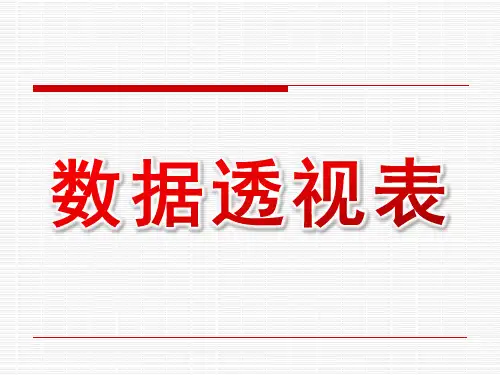
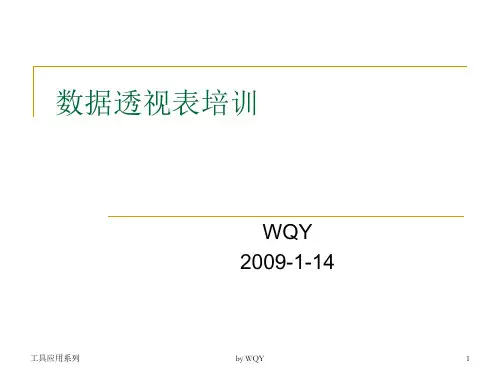
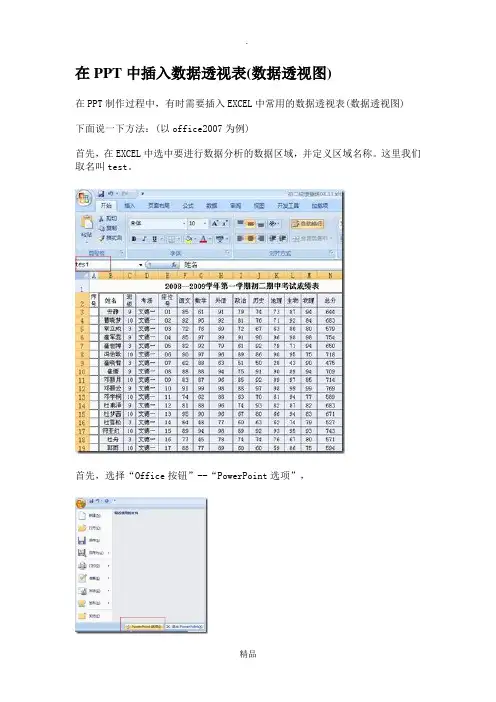
在PPT中插入数据透视表(数据透视图)在PPT制作过程中,有时需要插入EXCEL中常用的数据透视表(数据透视图) 下面说一下方法:(以office2007为例)首先,在EXCEL中选中要进行数据分析的数据区域,并定义区域名称。
这里我们取名叫test。
首先,选择“Office按钮”--“PowerPoint选项”,选择“常用”并勾选“在功能区显示“开发工具”选项卡”。
选择菜单“开发工具”,单击“控件工具箱”按钮,从下拉列表中选择“Microsoft Office PivotTabla 11.0 (数据透视表)”,如果要插入数据透视图可选择“Microsoft Office Chart 11.0 ”在幻灯片页上拖拽出数据透视表的位置和大小,并在其上点右键选择“Microsoft Office PivotTabla 11.0 对象”--“命令和选项”,在弹出的对话框中选择“数据源”选项卡,并在其上选择“连接”--“编辑”确定后,选择弹出窗口中的“新建源”在“数据连接向导”页中选择“ODBC DSN”,下一步,选择“EXCEL Files ”选择要作数据分析的XLS文件选择事先定义的数据区(之前我们定义的区域名称为“test”),下一步,点击“完成”。
在“选取数据源”对话框中,选择刚才建立的数据源,并选“打开”在弹出页上选择“确定”返回到PPT的编辑窗口。
放映当前幻灯片,我们可以看到数据透视表已经可以使用了点选工具栏上的“字段列表”按钮,在数据透视表的右侧出现数据字段列表,现在就可以将字段拖入数据透视表进行分析演示了。
OK。
通过以上步骤我们完成了在PPT中插入数据透视表的方法,插入数据透视图,和上述步骤差不多。
如有侵权请联系告知删除,感谢你们的配合!。


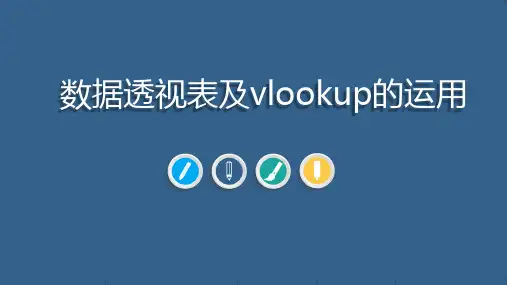
用PPT演示动态数据透视图(表)×××公司市场部要开一个关于×××调查情况的会议,有关调查资料已经
准备完毕,收集了大量的原始数据,存放在Excel工作簿中,(如图1)所示。
为了便于在会议中分析和展示数据,市场部的员工整理了大量的Excel图表,
然后复制到PowerPoint演示文稿中。
这一过程耗费了很多时间。
尽管他们知道可以利用Excel数据透视图表快速分析数据,但由于在PowerPoint中放映图表
时通常演示的都是静态的图表,大量的复制粘贴工作依然不可避免。
其实,可以在PowerPoint中加入数据透视图表,并且在放映幻灯片时,动态
地控制同一图表中显示的内容,灵活地显示各种分析结果,就像在Excel中控制
数据透视图表一样方便。
为了能实现这样的功能,首先需要在Excel工作表中,选中待分析的数据区域,并在“名称”框中输入此区域的名称,例如“调查结果”,并按“Enter”键确认。
如果不设置名称,将无法在PowerPoint中调用此区域的数据。
在PowerPoint演示文稿中新建一张空白幻灯片。
在菜单中选择“视图”|“工具栏”|“控件工具箱”命令,显示“控件工具箱”工具栏,(如图2)所示。
在“控件工具箱”中单击右下角的“其他控件”按钮,显示更多控件。
选择“Microsoft office Chart 11.0”,这是一个数据透视图控件(如果选择“Microsoft office PivotTable 11.0”,则选择的是数据透视表控件,二者的用法类似)。
在幻灯片中画出控件,然后在控件上单击右键,选择“Microsoft office Chart 11.0对象”|“命令和选项”命令,(如图3)所示。
这时将显示对话框,(如图4)所示,选择“显示/隐藏”选项卡,并选中所有的设置项,这些设置将允许在幻灯片放映时控制数据透视图。
设置完毕,再次在控件上单击右键,并选择“Microsoft office Chart 11.0对象”|“编辑”命令,如图3所示。
这时将显示对话框,(如图5)所示。
在这里可指定控件所对应的数据来源。
如果数据量不大,可以选中“在一张数据表中输入的数据”,并立即输入数据。
如果数据已经存放在Excel工作簿中,可选中“一个数据库的表或查询”。
对于本例显然要选择后者。
单击“连接”按钮,显示“数据明细”设置,(如图6)所示。
单击“编辑”按钮,显示“选取数据源”对话框,(如图7)所示。
第一次设置数据源时,需单击“新建源”按钮。
以后如果已经设置过数据源,则只需选择已保存的数据源文件(.odc)。
单击“新建源”按钮后,显示“数据连接向导”对话框,(如图8)所示。
选择“ODBC DSN”,并单击“下一步”按钮。
显示连接ODBC数据源设置,(如图9)所示。
选择“Excel Files”,并单击“下一步”按钮。
在所显示的对话框中,选择存放数据的Excel工作簿文件,(如图10)所示。
单击“确定”后,将显示出Excel工作簿中的名称“调查结果”,该名称对应工作表中的数据区域,(如图11)所示。
单击“下一步”按钮,为数据源起名并保存数据源文件,(如图12)所示。
单击“完成”按钮,返回到如图7所示的对话框,并自动选中刚保存的数据源文件。
此时单击“打开”按钮,即可返回到如图6所示的对话框中。
在如图6所示的对话框中单击“类型”选项卡,可选择图表类型,(如图13)所示。
本例选择柱形图中的“簇状柱形图”。
至此,幻灯片中的数据透视图控件及其数据源设置已经完成。
在如图13所示中单击对话框右上角的“关闭”按钮,结束设置。
令人神往的图表动态演示要在放映幻灯片时才能使用。
第一次放映幻灯片时,图表中将是空白的,此时进行设置,即可在以后放映时立即显示图表。
在顶端的工具栏中单击“字段列表”按钮,显示图表字段列表,(如图14)所示。
现在,可以像在Excel中一样,将待分析字段拖动到图表当中。
以下以各地区在不同调查时间内的年龄段图表为例进行数据分析。
在如图14
所示的图表中,将“地区”字段拖动到“将筛选字段拖至此处”标识处,将“年龄”字段拖动到“将分类字段拖至此处”标识处,将“调查日期”字段拖动到“将系列字段拖至此处”标识处。
最后,再次拖动“年龄”字段至中间图表区域,这次是对“年龄”字段进行统计计算。
得到的图表(如图15)所示。
这样的图表是不便于分析的,必须进一步设置。
首先,图表中的计算应该用“年龄的计数”,而不是求和。
在“年龄的和”上单击右键,选择“自动计算”|“计数”。
其次,年龄分类轴的坐标是按每个年龄划分的,应改成按年龄段划分。
在“年龄”上单击右键,选择“命令和选项”命令,显示对话框,(如图16)所示
选择“筛选和分组”选项卡。
设置“项目分组依据”为“数值间隔”,设置“间隔”为10,“起始于”为10,表示每隔10岁分为1组,从10岁开始分组。
关闭对话框后,分类轴的坐标将发生改变。
对于“调查日期”,同样可以设置分组。
如果不分组,将显示每个日期的数据。
现在希望对比各年的情况,因此可在“调查日期”上单击右键,选择“命令和选项”命令,显示对话框,(如图17)所示
选择“筛选和分组”选项卡。
在“项目分组依据”中可选择“年”,将“间隔”中设置为1。
分组设置完毕,再在顶部工具栏中单击“显示/隐藏图例”按钮。
现在的数据透视图变得非常漂亮了,(如图18)所示。
利用数据透视图中的“地区”、“调查日期”和“年龄”按钮,就能任意筛选和比较各种情况下的数据了,与在Excel中进行分析完全一样。
例如,可以在“地区”中选择“华北”,只显示华北地区的年龄统计结果。
此外,还可以随时调整图表中显示的内容。
例如,如果年龄分析结束后,要分析性别,可在如图18所示的图表中,将“年龄”拖动到图表之外,这样即可从图表中删除这一字段。
再从“字段列表”中,将“性别”字段拖动到分类字段位置处,即可立即得到性别的统计图表,(如图19)所示。
利用“Microsoft office Chart 11.0”和“Microsoft office PivotTable 11.0”控件,可实现数据透视图表的动态分析。
更重要的是,这是在放映幻灯片时,在幻灯片中进行的动态数据分析。
在幻灯片中加入数据透视图表控件,大大减轻了图表准备的工作量,并使得内容的演示更为生动精彩。